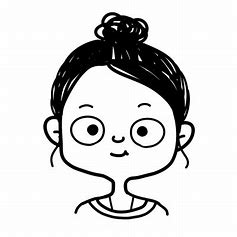cad是
CAD技巧精华③|21年使用经验倾情推荐,助你玩转AutoCAD
原创:就说我在开发区
对于AutoCAD的使用者来说,熟练使用、有效使用是终极的目标。
任何一种技能从入门到熟练都需要很长的练习、理解过程。
入门越简单,进阶越困难,AutoCAD就是这类技能之一。
《实用技巧300条》今日继续,第21~30条,总体进度十分之一,特别提示:文末有“炸”
全系列的前两篇链接如下,欢迎移步阅读:
第一篇:CAD技巧精华①|这10个常用的技巧,你可能会遇见,也可能会用到
第二篇:CAD技巧精华②|精挑细选又来了,请收下这10条操作技巧纯干货
01做块时为什么要选择"按统一比例缩放"
进行图块制作时,界面中的"按统一比例缩放"是什么意思呢?需要勾选吗?
最好的方法是实践一下这个选项所带来的的功能,在CAD主界面的特性侧边栏中,列出了图形对象的各种属性,其中包括比例,分成"X/Y/Z比例"共三项。
图块的缩放除了使用Scale命令,还可以通过指定"X/Y/Z比例"(直接输入数字赋值)的方法来进行。
如果图块具有统一比例缩放特性,只需要在"X/Y/Z比例"中任意栏内输入数字即可,而不需要逐项指定。
第一,简化了输入的步骤;
第二,比例同步变化避免了"非统一比例图块"的意外产生。
02布局中的视口形状可以有无数种,你相信吗?
布局中创建视口,以对角线方式创建外接矩形视口是常规操作。
但是,矩形视口可不是视口形状的唯一表现形式。
理论上,视口的外形可以有无数种……
视口的创建有多种方式,其中之一是将选中的当前图形转化为视口,不论是圆形、三角形、四边形乃至N边形,都可以作为视口的孵化器。
如此算来,视口的形状是不是有很多种?
视口形状的多样性也为在同一张图纸中表达不同部分内容,如局部放大,局部剖切等提供了更为充分的选择余地。
03打印样式表中的"本色"
编辑打印样式表的颜色显示时,是不是需要将所有颜色都改为黑色呢?
都改为黑色当然方便,按住Shift键,首尾点选批量修改就可以了。
但是有一个问题想过了没有?你确定这255种颜色都需要打印为黑色吗?
保留部分颜色的"本色"是非常有必要的。
在图纸的显示中,主次要分明,对于一些需要弱化表达可能会用到具有一定灰度的颜色,如252#色等。
此外,图纸的表达重点要突出,比如重要的标注信息、工作范围区分等,我们需要以特定颜色进行明确标示,如200#色,10#色等。
全部改为黑色当然是不可行的,留下几种设计中可能用到的颜色非常有必要,这和我们做笔记、摘录时需要集中不同颜色的荧光笔是同样的道理。
04以选择对象的方式进行图案填充才是首选,拾取点的方式要慎用
图案填充的操作基于封闭图形,CAD提供两种确定边界的方式:
在内部选择点,软件将自动进行分析计算确定填充边界;
直接选择填充边界,省去了软件分析计算的程序。
前者需要慎用,后者才是首选。
如果图形边界比较复杂,且存在较多无关的图形对象时,以点选的方式进行边界确定极易造成软件的冗余计算、无效计算,严重的后果就是导致软件运行缓慢甚至奔溃。
直接确定边界的方式则完美地回避了这种耗费系统资源的过程,也避免了因软件崩溃造成的不可估量的损失。
前功尽弃是小事,大不了重头再来,如果文件因此而损坏无法修复才是晴天霹雳。
05给你的系统加载插件减负
APPload是软件程序内加载插件的常用方式,如果需要某些插接始终保持加载状态,需要在启动项中进行手动添加。
插件的作用在于提供更好、更快捷的绘图辅助,但是在实际使用中也会存在一些问题:
插件加载过多影响启动速度和运行速度;
部分插件之间功能大同小异,造成了辅助手段的冗余;
插件之间热键、快捷键的设置可能存在冲突,毕竟可以选择的键位是有限的。
插件不是多多益善,不是插件多了画图就快了,相反还会造成严重的插件依赖,一旦插件对新版本的更新支持不力,以往的便利反而变成了累赘。
适可而止,按需加载。
06为什么使用Solid(实体)进行填充却不显示呢?
明明选择了Solid图例进行图案填充,可是为什么却不显示呢?问题出现在"显示"的设置上。
Solid填充又叫实体填充,因为其具有完整的覆盖功能,可以清晰地区分不同图形对象、范围,当然也非常考验电脑配置的高低和显卡的显示性能。
大量实体填充会导致图纸缓冲时间加长,在这种情况下,需要临时关闭实体填充的显示。
关闭之后,所有的实体填充,带有宽度的多段线等都不会再显示为填充效果。
如需恢复,勾选"应用实体填充"即可。
07外部参照的管理利器
外部参照的引用使团队协作设计中发挥着重要的作用,是团队配合中的重要一环。
重要的环节会有专门的软件来进行管理,参照管理器是独立于应用程序之外的管理软件,随同AutoCAD一共安装,专门进行参照文件的管理,包括但不限于:
外部参照、打印样式、字体、打印配置、图像等。
通过参照管理器,可以对各种参照文件进行配置、相对路径指定等操作,使外部参照更加有条理,更好地为设计团队协作服务。
08文末有"炸"
在CAD的命令中,"分解"(EXPLODE)在日常设计中经常被使用,因Explode有爆炸之意,因此又被广大工程设计人员戏称为"爆工"。AutoCAD Express Tools 是由Autodesk开发的一组用于提高工作效率的工具,可扩展 AutoCAD 的强大功能。另外请注意:Express Tools不提供汉化版本,仅为英文版,不过并不难懂。CAD爆破圈三杰,让工具软件更加富于变化,也提供了更为贴心的使用体验。
其实,在CAD圈中与分解有关的还不止"爆工",还有两个小兄弟也是爆炸脾气:对于"分解为多段线对象",Explode表示甘拜下风。
分解文本(Txtexp)将文字或多行文字对象分解为多段线对象。
分解图块(Burst)分解选定的块,同时保留块图层,并将属性值转换为文字对象。对于将"属性值转换为文字对象"一项,Explode表示无能为力。以上两种功能需要在安装EXPRESS TOOLS的前提下才能启用。如未安装此工具,需要在安装界面中进行配置。
ET工具除了没有汉化之外,目前还未发现有什么缺点,当然,即使没有汉化,也不是很难懂。
《实用技巧300条》的第三部分到此为止,如果我的一点拙见能够在你的使用中发挥一点作用,我将深感荣幸,感谢您的阅读。
趣说CAD,让枯燥生动起来。
展开

收起

不会CAD制图怎么办?老师傅三分钟教你学会,零基础也可以学
生活中我们常见的建筑工程,在此之前都需要进行CAD制图,设计好图纸之后,进行施工,学习CAD以后可从事的方向也很多,但是很多CAD新手都反映,这太难学了,该怎么办呢?
学习CAD对于老手来说,是最简单的了,老师傅总结出一套技巧,三分钟教你学会,即使你是零基础,也能学会。
一、认识CAD制图
CAD只是一个设计工具,学好CAD并不表示你就会设计了,但学好CAD对设计是有帮助的,就可以更快、更准确地表达自己的设计思想。即使只是学会CAD,也有就业机会,只是选择面比较窄。但是前提要对这个感兴趣,如果不感兴趣最好就不要学了,会很吃力的。
二、牢记常用命令
学习CAD最基础的就是要牢记一些常用的快捷键命令,这样可以提升我们的制图效率,快捷键有很多,但是主要记住部分就行了,其他的了解下。已经把常用的放在表格中了,觉得有用的话可以收藏哦。
三、学会格式转换
关于CAD后期还会接触到很多相关的,例如进行格式转换,在某些情况中,需要你将CAD转为PDF、图片,这样便于打开;遇到了CAD文件打不开了,需要将低版本转换为高版本。这些都是问题,因此还要必备一个CAD转换器,支持批量转换。
四、图层用法
相信很多人都知道PS,它就是由图层组成的,但是大多数人不知道图层是什么意思,形象的给表达来:新的课本封面一般上面都有一层透明纸,这就是像图层,在上面写字,封面上其他的地方不会被覆盖。
0层是默认图层,打开CAD就能画,白色是0层的默认颜色;
“1” 层:中心线红色;“2” 层:阴影线黄色;
“3” 层:标注线 绿色;“4” 层:虚线 浅蓝色;
“5” 层:图框外框线深蓝色;“6” 层:双点划线洋红色;
“7” 层:零件轮廓线白色;“8” 层:螺纹 红色;
“9” 层:图框线绿色;“10”层:图栏文字绿色;
五、勤于练习
理论与实践相结合,即使自己会制图了,也要经常练习,达到熟能生巧,练习不一定仅仅局限于设计图纸,日常可以找一些练习图纸,下面为大家准备几张,看看这些对于你来说,有没有难度。
以上的就是学习CAD的技巧,坚持下去吧。
展开

收起

如何自学CAD制图?学会这5个方法,只需一周就能从小白变大神
CAD制图不是一件简单的事情,但也绝对不是一件很难的事情,今天小编就分享5个CAD制图方法,教你零基础也能轻松制图。
1. 选择制图对象和种类
若不知道要驶向哪个码头,那么任何风都不会是顺风,CAD分很多种类,比如说工程建筑设计、机械设计、电气设计、管道设计和服装设计等,如果你想要自学CAD,首先要确定的是自己要学哪方面的设计,想要画什么。
2. 制图前的准备
老说常说,不打无准备的仗,在开始制图前要做好充足地准备,如设置图层、线型、标注样式、目标捕捉、单位格式、图形界限等。
比如说合理利用图层,可以事半功倍,一开始画图,预先设置一些基本层,每层有自己的专门用途。这样做的你就算只画出一份图形文件,也可以组合出许多需要的图纸,需要修改时也可针对图层进行修改。
3. 制图命令
在CAD制图的过程中使用快捷键命令能大大提高制图效率
4. 制图工具的选择
对于CAD新手小白来说制图工具除了制图的基本功能之外还需满足简单易操作的特点,标准版的CAD编辑器是小白们的首选。软件除了满足上诉两点要求还提供对DWG、DXF等文件格式的图纸提供浏览、编辑。还可以在线进行CAD文件格式的转换。
5. CAD图纸分享
小编分享一波简单CAD图纸,先从最简单的CAD图纸开始练习,兴趣是最大的老师,慢慢培养制图兴趣,循序渐进,到后面进行CAD制图就是信手拈来的事情了,小伙伴们赶快下载软件结合图纸开始学起来吧。
以上就是今天的分享,学习CAD不是一劳永逸的事情,需要日复一日的坚持然后从缝隙中开出花来。自学CAD的小伙伴你们做好准备了吗?
展开

收起

cad是什么?如何快速打开cad文件
cad是什么?cad的中文名为计算机辅助技术,通常用于工程制图、服装加工、电子工业和工业制图等诸多领域。我们经常能见到的dwg和dxf格式都是cad文件的其中之一,如果想打开这些cad文件则需要使用到专业的看图工具。接下来可以跟着小编学习两种打开cad文件的方法哟。
方法一:迅捷CAD编辑器
一、添加文件
首先将需要打开的文件添加到编辑器中,添加的方式分为拖拽和按钮添加等多种形式,选择其中一种添加即可。
二、查看文件
cad文件添加好后就可以开始预览了,预览的方式分为2维线框和3维线框两种。与此同时还可以利用距离工具测量出cad图纸内各参数之间的距离等。
三、编辑文件
除了查看cad图纸的各个数值外还可以使用cad编辑器对图纸中不满意的地方进行修改。修改时不仅可以添加多种格式的文本,还可以通过打断、打断点和分解等工具对文件作出各种修改。
方法二:在线查看
一、选择功能
第二种方法则需要通过部分支持在线查看cad文件的网站进行,这种查看方式需要在导航栏的在线转换系列选择cad查看选项。
二、打开文件
进入到查看界面后点击正中央打开文件选项添加想要查看的cad文件。
三、预览文件
添加好文件后网站就会通过自身解码能力将cad图纸的内容呈现出来,不仅可以在这里查看图纸的内容,还可以测量文件的距离等参数。
通过上述两种方法了解到cad是什么又该怎么打开了吗?其实cad文件出现在生活的方方面面,适量的了解cad文件也是很重要的,希望以上方法对你们有所帮助哦。
展开

收起

cad是什么意思?搞定cad转pdf的方法来了
cad是什么意思?小伙伴们办公时遇到的dxf和dwg就是cad的所属格式,这是多种制图格式中的一种,需要用相匹配的工具才能打开,如果没有对应的工具会使cad出现打不开的情况。因此很多小伙伴会将绘制好的cad图纸转换成pdf格式。
cad是什么意思:
在将cad转pdf前先来了解cad是什么意思,这实质上是一款制图工具,能够绘制大量复杂的工程图,可以通过大量计算、分析和比较不同方案数据,得出更优的方案,提高工作效率。但是cad文件所导出的dxf和dwg等格式在没有相应打开工具时是不能打开的,因此很多小伙伴绘制完cad图纸后会习惯性地将cad转pdf格式以便在更多场景中查阅图纸内容。
cad转pdf:
第一步:如果你也想把手中的cad文件转换成pdf格式,则需要使用到能够对cad文件进行转换的cad转换器。而此时要将菜单栏的转换模块切换至‘cad转pdf’功能。
第二步:接着转换器会跳转到cad转pdf界面,我们要将提前准备的cad文件添加到该转换页面,并设置好空白处下方的多种cad输出参数。
第三步:点击批量转换选项就可以把添加的cad文件转换成pdf格式,当转换完成后文件会保存到输出目录所在的位置。如果想保存到想要输出的位置则可以通过输出目录的浏览选项调整转换文件的输出位置。
转换总结:
转换之前要将cad转换器的模块切换至cad转pdf功能;接着把cad文件添加至该转换界面,与此同时调整好输出的各项参数;然后点击批量转换就可以将cad转pdf;如果想指定文件的保存位置还可以在输出目录中调整。
cad是什么意思,怎么把cad转pdf。想必小伙伴们都相应的了解了,有兴趣的小伙伴们可以自己尝试着转换哦。
展开

收起

CAD原来是这样制作个性签名
今天介绍一下用CAD制作个性签名的几种方法。首先在白纸上写下自己要设计的签名,用手机拍照或者打印机扫描到电脑上备用。
方法一:这种方法比较实在,不怕麻烦的朋友可以用这个方式制作。
1、打开CAD,点击插入——光栅图像参照,导入签名的图片。
2、然后开始用直线开始描文字轮廓吧,坚持到最后就是胜利!
方法二:用矢量软件生成支持CAD打开的.dxf文件,再导入到CAD软件制作。
1、百度下载一款名为Algolab PtVector的矢量软件。
2、打开Algolab PtVector矢量软件,导入签名图片,点下图中的小人生成矢量文件。
3、点文件另存为.dxf文件。
4、用CAD打开刚保存的.dxf文件,输入H,选择填充文字。
▲完成图方法三:这种法比较麻烦,就不赘述配图了,用到3个软件导文件。首先用photoshop导出路径到illustrator生成文件,然后再打3DS max打开illustrator生成的文件,通过3DS max另存为CAD文件。
结束语:有自己的一个个性签名在图纸图框的会签栏,不公能彰显个性,也能体现出作为一个设计师该有的气质。以上方法个人推荐方法二比较方便快捷,希望对大家能有所帮助。
展开

收起

CAD怎么就那么卡?是你没设置好吧?进来挨打
首先,请卸载你电脑上的360,电脑管家,鲁大师这些流氓软件,不光是cad,整个电脑系统都被拖垮
如果你要杀毒软件,windows系统自带的Windows Defender了解一下,都杀毒软件世界排名前几了,很经打了,你已经不需要了其他弟弟了
虽然现在硬件水平相较于之前已经不是一个档次,但高版本的CAD对电脑配置要求也是越来越高
很多人居然在2019年这年头,新中国都建国70年了,还在使用2010版本,当时我就
那咋办嘛?
换电脑是没钱的,又要加班画图搞钱,那有没有什么办法可以优化优化?
下面就来试试这些可以提高CAD的运行速度的办法
1、电脑性能
啊当然还是绕不开的啦
满电且插电源的时候,是电脑性能释放最充分的时候,而且记得右下角点一下,然后使用【最佳性能】的模式
不管你是运行什么程序,都会比节电模式快,赶紧看看你是不是还在用中庸模式浪费电脑性能???
2、禁用开始选项卡
你是想要你的cad一分钟才打开,还是10s就打开?
电脑开机的时候,一堆启动项要加载,那能快吗?cad也是同样
执行【StartMode】命令,设置为 0
就是这玩意被禁用了
实测上面两招是最直接有效的,下面的一些方法有点弟弟,但能起点作用
3、禁用功能区
类似上一条,来,执行【StartUp】命令,设置值为 2
设置值为2的意思是:
不加载功能区,呈现开始选项卡 (如果开始选项卡被禁用,则软件空载启动)
其实上一步关闭后,已经基本是空载启动了
4、硬件加速
执行【options】命令,在【系统】下,【图形性能】
开启【硬件加速】
一般默认是已经开启的
5、修改VTENABLE的系统变量值
执行【VTENABLE】命令,设为0
他是启用平滑转换来切换显示区域,修改后可以加快启动速度
6、CAD管理员控制实用程序加速
首先得安装下 CAD管理员控制实用程序
那么问题来了,那是啥?如何安装呢?
其实我们拿cad安装包安装cad软件的时候,看都没看直接点了最大的【安装】,但还有的工具或程序在左边栏,可以点击安装
咱就选安装下面那个管理工具
然后在设置里就会看到新添的【CAD管理员控制实用程序】
分别从信息中心里几个都取消勾选
联机内容选择【始终使用本地内容】
反馈里取消勾选【允许用户接收通知】
什么?你还没有cad安装包?
试试后台对话框发送: cad
你就会得到cad2014~cad2020的安装包,再也不用百度到乱七八糟的安装包啦
。。。。。。。。。。。。。。。。。。。。。
达成滑到最底成就!
展开

收起

什么是CAD(计算机辅助设计)?
CAD是“Computer Aided Design”的简称, 直译过来就是“计算机辅助设计”。 换句话说,CAD 是利用计算机帮助我们设计的工具。
作为工具,仅仅因为您了解如何使用CAD并不意味着您可以进行设计。为了能够进行设计,您还需要获得各种知识,例如制图、力学材料学等,并实际接触设计。
但是,在学会设计之前, CAD作为第一步是非常重要的。为什么呢?因为为了高效地进行设计,CAD是不可缺少的。
最开始从事设计工作的“设计工作”是使用CAD制作图纸和制作3D模型。根据前辈设计者的指示,学习设计。因此,如果不能使用CAD的话,就无法开始。
那么我们就一起来了解一下CAD吧。
过去,设计师们使用绘图台来手写和绘制图纸。 我大学学习的专业是机械设计制造及其自动化,大一大二时期也接触过手工制图。在现在的公司或者设计院都已经看不到这种绘图板了。
后来,随着 PC 的普及,绘图板将消失,并迁移到 2D-CAD 或 3D-CAD。 当 3D-CAD 开始普及时,个人电脑非常昂贵,能够使用 3D-CAD 的公司是大公司和一些高利润公司(像波音飞机公司)。
但是,近年来,PC变得越来越复杂,并且价格低廉,3D-CAD正在迅速向中小型企业传播。 另外,为了接受大型企业的工作而必须引进3D-CAD的中小企业的数量正在增加。 为了应对这种情况,可以使用CAD的人力资源需求增加了,从掌握操作CAD的难度来看,能够使用CAD的工程师越来越被重视了。
随着3D-CAD的普及,开发和销售CAD的制造商数量增加了,并且在市场上出售了各种CAD,您在一些软件零售店都能看到CAD的售卖。
CAD软件是按使用的领域可以分为如:机械用CAD、建筑用CAD、土木CAD电气用CAD。
在这里我们将详细介绍机械CAD。
2D- CAD
由美国Autodesk开发和销售的“ Auto CAD”在机械设计领域使用的2D CAD具有最著名和压倒性的份额,如果您去书店,很多相关的书都在出售。在国内,也有很多2D-CAD软件,如中望CAD、CAXA、清软的MDS等。
3D CAD
接下来是3D CAD,大致可分为:高端CAD、中端CAD、低端CAD。这些软件的主要差异是“功能差异”。由于高端CAD具有较高的功能,因此主要用于飞机,汽车和家用电器等行业,这些领域的产品零件数量很大并且需要复杂的设计。
典型的软件是CATIA,Creo Paramatoric(以前的Pro / ENGINEER)和NX。 在全球范围内,两个CAD公司("CATIA"和"Creo Paramatoric")似乎占据了很大的份额。
I-deas的开发商美国SDRC公司被Unicgraphics的开发商美国UGS公司(现Siemens PLM Software)收购,以此为契机,NX诞生了一个利用I-deas和Unicgraphics的优势的综合版。
中端 CAD
中端 CAD 价格低廉,操作方便,但功能不如高端 CAD。 但是,主要功能不亚于高端 CAD,并且是设计中足够可用的软件。
典型的软件包括 SolidWorks、Inventor、TOPsolid 和 Solid Edge,国内有CAXA等。
低端 CAD
从便宜的CAD到免费的CAD各种各样。虽然作为个人兴趣程度的CAD来说是不错的,但是实际的产品设计在功能上有很多不足的地方。
不难看出,大多数开发CAD的公司都在海外(美国/法国)。
除了上面说明的CAD以外还有很多种类,记住哪个CAD并不重要,重要的是根据实际使用或者实际业务来选择CAD(大型企业倾向于高端CAD,中小企业则倾向于使用中端CAD)。
这里暂不介绍CAD的操作,后续我将持续更新关于2D-CAD和3D-CAD的视频教程。如果您感兴趣,欢迎订阅!
(未经许可,请勿转载!)
展开

收起

cad是什么意思?怎样查看cad文件
cad是什么意思?cad的中文名为计算机辅助设计,是一种常用的制图工具。使用cad技术可以提高办公效率、减轻工作强度和优化设计方案等作用,广泛应用于机械、电子、建筑等诸多领域。也正因cad是专业制图工具,在没有专业工具的情况下是不能直接打开cad导出文件(dxf/dwg等)的。那我们在获得cad文件时该怎么打开呢?今天小编给大家分享一些查看cad文件的方法。
方法一:
首先需要准备一款支持查看cad文件的编辑器,小编为了更好的演示查看cad的方法使用任意一款CAD编辑器作为案例分享给大家。
打开编辑器后映入眼帘的是整个工具的初始界面,这时需要把准备好的cad文件添加到编辑器中。添加的方式有很多种,任选一种方式即可添加cad文件。
文件添加完毕后就可以用各种方式查看cad内容,不仅可以在查看器中切换查看形式(2维线框/3维视图),还可以使用工具测量cad图纸的距离面积等相关参数。
方法二:
可以发现第一种查看cad文件的方案属于工具查看法,除此之外还可以利用网站在线查看cad文件。
进入到cad看图界面后点击打开文件选项将cad文件导入网站中,与方法一的区别在于这里不能使用按钮添加外的方法添加cad文件。
随后网站就会使用自身解码能力将cad图纸的内容展现出来,然后就可以正式查看cad图纸了,查看cad的同时还可以隐藏不必要的图层。
明白以上cad是什么意思又该怎么查看了吗?两种方式都可以查看cad文件,但相比之下工具查看法作用相对会强一些,不仅能查看cad文件,同时还能编辑图纸的相关内容。希望小编分享的方法可以帮助到小伙伴们哦。
展开

收起

什么是CAD技术(计算机辅助设计)?
计算机辅助设计(Computer Aided Design,CAD),是利用计算机快速的数值计算和强大的图文处理功能,辅助工程技术人员进行产品设计、工程绘图和数据管理的一门计算机应用技术,是计算机科学技术发展和应用中的一门重要技术。
CAD的涵盖范围很广,其设计对象最初包括两大类,一类是机械、电子、汽车、航天、农业、轻工和纺织产品等;另一类是工程设计产品等,如工程建筑。如今,CAD技术的应用范围已经延伸到诸如艺术等各行各业,如电影、动画、广告、娱乐和多媒体仿真等都属于CAD范畴。
CAD的涵盖范围很广CAD技术在机械行业的应用最早,也最为广泛。传统机械设计要求设计人员必须具有较强的三维(3-Dimensional,3D)空间想象能力和表达能力,当设计人员设计新产品时,首先必须构想出产品的三维形状,然后按照投影规律,用二维(2-Dimensional,2D)工程图将产品的三维形状表示出来。随着计算机技术的不断进步,人们开始用计算机绘图取代图板绘图,即最初的计算机辅助绘图CAD(Computer Aided Drafting),所绘制出来的图形为二维图形。
随着计算机技术的继续发展,CAD技术也逐渐由二维绘图向三维设计过渡。三维CAD系统采用三维模型进行产品设计,CAD的含义由Computer Aided Drafting变为Computer Aided Design,即计算机辅助设计。这样,采用CAD技术进行产品设计,不但可以使设计人员甩掉图板,更新传统的设计思想,实现设计自动化,降低产品的成本,提高企业及其产品在市场上的竞争能力;还可以使企业由原来的串行式作业转变为并行作业,建立一种全新的设计和生产技术管理体制,缩短产品的开发周期,提高劳动生产率。
在计算机辅助设计过程中,除了可以利用计算机进行产品的模型建造和出图外,还可以利用计算机进行产品的构思、功能设计、结构分析、加工制造等。因此,CAD的概念可以从狭义和广义两个层面进行理解。从狭义上讲,CAD指单纯的计算机辅助设计;而从广义上讲,CAD则是CAD/CAE/CAPP/CAM等的高度集成。
这里简要介绍一下与CAD相关的两个概念:计算机辅助工程(CAE)和计算机辅助制造(CAM)。CAE(Computer Aided Engineering)就是使用计算机辅助分析软件,对原CAD模型进行仿真成品分析,通过反馈的数据,对原设计或模型进行反复修正,以达到最佳效果。CAM(Computer Aided Manufacturing)就是把计算机应用到生产制造过程中,以代替人进行生产设备与操作的控制,如计算机数控机床、加工中心等都是计算机辅助制造的例子。CAM不仅能提高产品加工精度、产品质量,还能逐步实现生产自动化,对降低人力成本、缩短生产周期起到了很大的作用。
cad的基本流程把CAD、CAE、CAM等技术结合起来,使得一件产品在由概念、设计、生产到成品形成的整个过程中,极大地节省了时间和投资成本,而且保证甚至提高了产品质量。如今世界各大航空、航天及汽车等制造业巨头不但广泛采用CAD/CAE/CAM技术进行产品设计,而且投入大量的人力、物力及资金进行CAD/CAE/CAM软件的开发,以保持自己技术上的领先地位和国际市场上的优势。
综上所述,CAD技术是集计算、设计绘图、工程信息管理、网络通讯等计算机及其它领域知识于一体的高新技术,是先进制造技术的重要组成部分。其显著特点是:提高设计的自动化程度和质量,缩短产品开发周期,降低生产成本费用,促进科技成果转化,提高劳动生产效率,提高技术创新能力。CAD技术对工业生产、工程设计、机器制造、科学研究等诸多领域的技术进步和快速发展产生了巨大影响。现在,它已成为工厂、企业和科研部门提高技术创新能力,加快产品开发速度,促进自身快速发展的一项必不可少的关键技术。
展开

收起